Iklan
Menginstal dari USB flash drive telah menjadi mode. Saya belum pernah menggunakan disk untuk instalasi apa pun untuk waktu yang lama sekarang. Saya bahkan tidak membeli drive optik untuk PC terakhir yang saya buat, sekarang tiga tahun sebelumnya. Itu tidak berarti disk sudah mati Jangan Jual CD & DVD Anda! 5 Kelemahan untuk Menjadi DigitalSebut saja, mungkin ada pasar digital untuk itu. Dan meskipun digital luar biasa dalam banyak hal, itu jelas tidak sempurna. Berikut lima alasannya. Baca lebih banyak , tetapi USB serba guna, mudah diangkut, dan mudah dibagikan, serta kini hadir dengan penyimpanan besar.
Menginstal sistem operasi baru dari USB Cara Membuat Media Instalasi Windows 10Terlepas dari bagaimana Anda tiba di Windows 10, ada cara untuk membuat media instalasi Anda sendiri. Cepat atau lambat Anda mungkin membutuhkannya. Biarkan kami menunjukkan kepada Anda bagaimana bersiap-siap. Baca lebih banyak adalah operasi cepat, biasanya tanpa rasa sakit. Namun, mengapa membatasi USB Anda ke sistem operasi tunggal? Sekarang ada beberapa alat USB multiboot luar biasa yang dapat Anda gunakan untuk mengubah USB sederhana Anda menjadi repositori sistem operasi berukuran saku. Satu-satunya hal yang akan menahan Anda adalah ukuran tongkat.
Saya punya lima alat untuk mengalihkan perhatian Anda, jadi mari kita tekan terus.
catatan: Beberapa alat ini membutuhkan Microsoft .NET Framework, yang kamu bisa Unduh disini.
Mendukung: Linux (Pra-muat), Windows (Tambahkan secara manual).
YUMI adalah alat USB multiboot yang sangat terkenal. Kamu bisa gunakan YUMI untuk menginstal berbagai macam Linux, perangkat lunak antivirus, alat sistem, CD boot, dan paket instalasi Windows ke USB tunggal. Setelah Anda memuat YUMI, alat akan meminta Anda untuk melakukannya Pilih distribusi untuk dimasukkan ke [huruf drive Anda]. Gulir melalui menu tarik turun hingga Anda menemukan distribusi yang Anda cari.
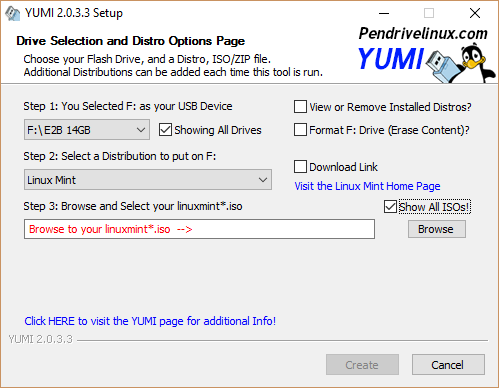
YUMI memiliki fungsi pengunduhan terintegrasi untuk sejumlah distro Linux. Ketika Anda memilih distro dengan fungsi ini, kotak unduhan akan muncul di samping menu drop-down pemilihan distribusi. Unduhan untuk distro Linux dan kit penyelamat (seperti Trinity Rescue Kit) dapat secara otomatis diluncurkan. Namun, ISO ISO harus diunduh dan dipilih secara manual.
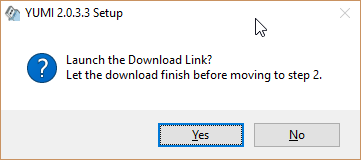
2. SARDU [Tidak Lagi Tersedia]
Mendukung: Linux (Gratis), Windows (hanya Pro).
SARDU adalah alat multiboot USB yang terkenal dan banyak digunakan. Muncul dengan antarmuka yang lebih mencolok, tetapi juga menerapkan batasan untuk apa yang dapat Anda tambahkan ke USB. Ini karena SARDU menawarkan versi gratis untuk penggunaan pribadi, dan versi Pro. Versi Pro memberi Anda akses ke penginstal Windows, sementara semuanya Linux tersedia dalam versi gratis.
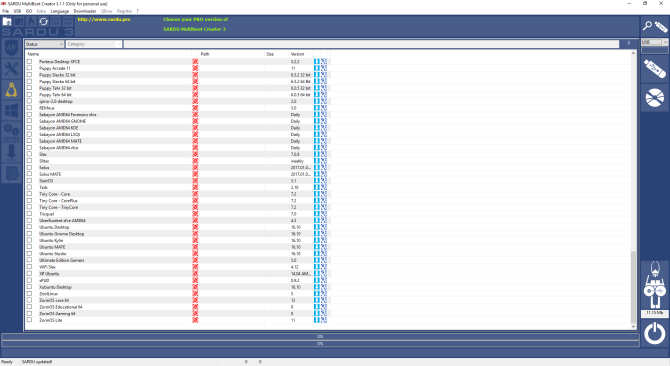
Antarmuka SARDU lebih mudah diakses daripada menu tarik-turun tunggal YUMI. Anda akan menemukan tab tersendiri untuk anti-virus, utilitas, Linux, dan Windows, serta tab "Ekstra" khusus Pro. Memilih sistem operasi Anda sangat mudah. Saat Anda menandai sebuah kotak, opsi untuk mengunduh muncul.
Perhatikan bahwa SARDU juga akan menulis ke CD, tidak seperti pesaing langsungnya.
Mendukung: Linux, berbagai alat pemulihan dan antivirus, QEMU.
XBOOT adalah alat multiboot yang sedikit lebih tua. Dengan demikian, itu tidak datang dengan kisaran ISO yang diidentifikasi ditemukan di YUMI atau SARDU. Namun, fitur QEMU, emulator sistem operasi open source. Anda dapat menggunakan QEMU untuk meniru sistem operasi pada USB Anda. Saat Anda membuat USB, XBOOT akan menawarkan untuk menguji hasil yang sudah selesai menggunakan QEMU. Untuk alasan ini, XBOOT masih merupakan alat yang berguna.
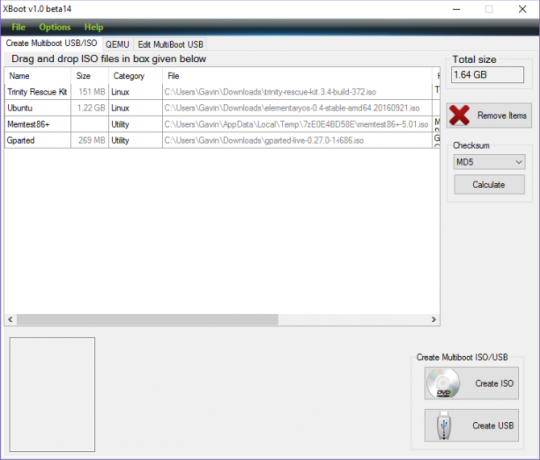
XBOOT memiliki fitur praktis di tab Edit Multiboot USB. Tab ini memungkinkan Anda untuk mengedit daftar menu file konfigurasi grub4dos atau Syslinux, yang berarti Anda dapat mengatur menu sesuai keinginan Anda. Anda juga dapat menginstal ulang bootloader jika Anda mengalami masalah dengan multiboot USB Anda.
Mendukung: Windows, Linux, Antivirus, disk pemulihan.
WinSetupFromUSB adalah alat USB multiboot yang berfokus pada installer Windows. Anda dapat menambahkan beberapa set file instalasi Windows termasuk XP, 2000, 2003, Server 2008, dan Server 2012. Selain penginstal Windows, Anda dapat menambahkan distro Linux, paket antivirus, dan disk pemulihan. Selama image ISO kompatibel dengan grub4dos, Anda harus dapat menambahkannya ke USB multiboot Anda.
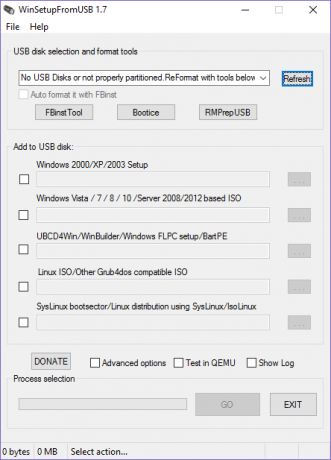
Sayangnya, WinSetupFromUSB tidak memiliki alat pengunduhan. Namun, sebenarnya tidak sulit untuk menemukan ISO secara online. Sebaliknya, WinSetupFromUSB menampilkan beberapa alat canggih yang tidak dimiliki alat lain. Misalnya, Alat FBinst akan memformat ulang USB Anda ke bekerja dengan BIOS apa pun dengan membuat Cara Memasuki BIOS di Windows 10 (Dan Versi yang Lebih Lama)Untuk masuk ke BIOS, Anda biasanya menekan tombol tertentu pada waktu yang tepat. Berikut cara memasukkan BIOS pada Windows 10. Baca lebih banyak tata letak disk khusus. Ini sangat berguna untuk sistem yang lama dan ketinggalan zaman.
Mendukung: Windows, Linux, Antivirus, dan berbagai alat lainnya. Semua ISO harus ditambahkan secara manual.
Kami melengkapi daftar kami dengan pendatang baru, Easy2Boot. Easy2Boot adalah proyek sampingan untuk para pengembang RMPrepUSB. Itu tidak menampilkan antarmuka pengguna yang mencolok dan memang membutuhkan beberapa pembelajaran - tetapi tidak banyak! Namun, Easy2Boot adalah alat multiboot USB yang sangat baik sekali dan berjalan. Alih-alih harus memuat file konfigurasi tambahan dan bootloader untuk ISO individual, Easy2Boot memungkinkan Anda untuk menarik dan melepaskan ke USB.
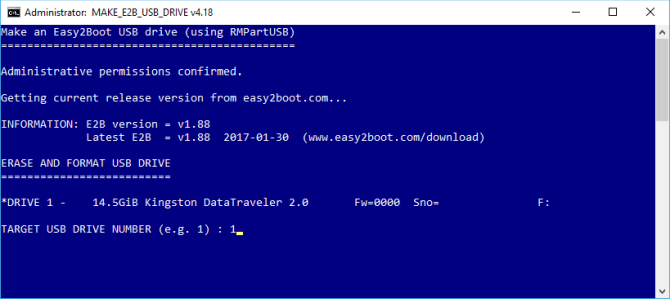
Tutorial Easy2Boot Pendek
Ikuti tautan ini dan unduh versi terbaru Easy2Boot. Ini bisa sedikit membingungkan karena ada beberapa versi. Saya menggunakan versi "dasar": Easy2Boot v1.88. Setelah diunduh, buka zip foldernya.
Menemukan MAKE_E2B_USB_DRIVE (dijalankan sebagai admin). Klik kanan skrip perintah dan pilih Jalankan sebagai administrator. Sekarang ikuti instruksinya. Pastikan Anda membaca setiap pertanyaan sebelum memasukkan jawaban.
Setelah file konfigurasi E2B selesai, gunakan jendela Explorer Anda untuk memilih USB. Buka _ISO map. Perhatikan nama folder: ANTIVIRUS, LINUX, WINDOWS, dan sebagainya. Di sinilah Anda akan menyalin ISO Anda. Ketika folder yang berisi file ISO ditambahkan ke folder masing-masing, sebuah opsi akan secara otomatis ditambahkan ke file konfigurasi E2B dan menu boot.
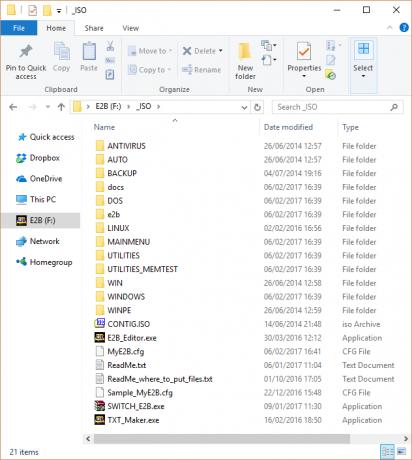
Harap dicatat bahwa file Windows harus berada di folder yang sesuai, atau kalau tidak mereka akan gagal bekerja. Misalnya, Windows 7 ISO harus ditempatkan di folder Windows 7, dan seterusnya. Jika Anda ingin informasi lebih lanjut, telusuri ke dan teliti BacaMe_where_to_put_files.txt.
Majulah dan Multiboot
Sekarang Anda telah membaca lima opsi USB multiboot. Setiap alat USB multiboot memiliki opsi yang sedikit berbeda, dan dapat menawarkan seperangkat alat yang sedikit berbeda.
Jika Anda hanya ingin membuat USB dan menyelesaikannya, YUMI adalah pilihan terbaik Anda. Ini mudah, cepat, dan memiliki sedikit cara kustomisasi Buat Bootable USB Dari ISO Dengan 10 Alat IniIngin membuat drive USB yang dapat di-boot dari file ISO? Kami memiliki sepuluh pembuat flashdisk USB bootable terbaik. Baca lebih banyak . Sebaliknya, jika Anda membutuhkan opsi yang dapat disesuaikan, saya akan menyarankan WinSetupFromUSB atau Easy2Boot, tergantung pada kebutuhan Anda.
Apa alat USB multiboot favorit Anda? Alat apa yang ada di daftar Anda? Apakah ada yang ingin Anda tambahkan ke tambang? Beri tahu kami pemikiran Anda di bawah ini!
Gavin adalah Penulis Senior untuk MUO. Dia juga Editor dan Manajer SEO untuk situs saudara perempuan yang berfokus pada crypto MakeUseOf, Blocks Decoded. Ia memiliki gelar BA (Hons), Menulis Kontemporer dengan Praktik Seni Digital yang dijarah dari perbukitan Devon, serta lebih dari satu dekade pengalaman menulis profesional. Dia menikmati banyak teh.

